آموزش آنتی ویروس پیش فرض ویندوز
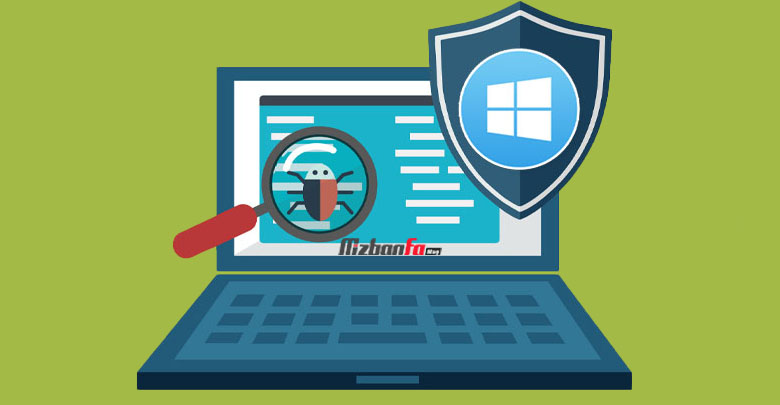
یکی از اصلی ترین دغدغه ها برای کاربران ویندوز، محافظت از دستگاه خود در برابر ویروس ها و بدافزارها است. ماکروسافت ابزاری رایگان، بسیار قدرتمند و مطمئن را ارائه کرده که نیاز به نصب دیگر آنتی ویروس ها را برطرف ساخته است. آنتی ویروس پیش فرض ویندوز بیت دیفندر نام دارد. قابلیت windows defender این امکان را فراهم می کند تا به ویروس کشی کامپیوتر به صورت آنلاین از طریق اینترنت یا آفلاین بپردازید. در مقاله های پیشین به شرح مفصل تنظیمات امنیتی ویندوز و فعال کردن فایروال ویندوز و نحوه استفاده از آن پرداختیم. در این مقاله از میزبان فا مگ تصمیم داریم آنتی ویروس پیش فرض ویندوز defender را مورد بررسی قرار دهیم.
در این مقاله آموزشی با مباحثی پیرامون آنتی ویروس برای ویندوز آشنا خواهید شد:
آنتی ویروس ویندوز دیفندر
آنتی ویروس پیش فرض ویندوز دیفندر یا windows defender نام دارد که به صورت اختصاصی در کنار سیستم عامل ویندوز توسط ماکروسافت ارائه شده و هر دستگاهی که دارای چنین سیستم عاملی است می تواند از این قابلیت استفاده کند. آنتی ویروس اختصاصی ویندوز به صورت خودکار فایل ها را مورد بررسی و اسکن قرار می دهد. در ادامه به نحوه مدیریت تنظیمات امنیتی ویندوز توسط این آنتی ویروس خواهیم پرداخت.
دو عامل مهم رایگان بودن و از پیش نصب بودن windows defender، در موفقیت آن نقش زیادی داشته است. به گفته ماکروسافت، بیش از 500 میلیون کامپیوتر در جهان از این آنتی ویروس ویندوزی استفاده می کنند.
انستیتو امنیتی که به بررسی و تحلیل آنتی ویروس ها می پردازد، در تازه ترین بررسی و گزارش خود در مورد کیفیت آنتی ویروس ها از سه منظر زیر بالاترین نمره را به windows defender داده است.
- محافظت (Protection)
- کارایی (Performance)
- سهولت کار با نرم افزار (Usability)
جالب است بدانید که به جز این محصول، فقط دو آنتی ویروس دیگر یعنی Kaspersky و Norton بالاترین نمره ممکن را کسب کردند. از این رو می توان گفت، کارایی و عملکرد windows Defender مشابه نصب یک آنتی ویروس قوی در حد Kaspersky یا Norton است.
ویژگی های آنتی ویروس دیفندر
علاوه بر دو عوامل بسیار مهمی که ذکر شد، استفاده از آنتی ویروس ویندوز دیفندر مزایای دیگری نیز دارد از جمله:
- بروزرسانی خودکار (که از طریق Windows Update انجام می شود.)
- قابلیت Exclusion یا استثنا برای اسکن نکردن یک فایل یا فولدر خاص
- رابط کاربری ساده
- آنتی ویروس پیش فرض برای ویندوز
- سازگاری با انواع مرورگرها و نرم افزارها
- اسکن فایل ها به صورت دستی
- امکان جایگزینی با بقیه آنتی ویروس ها (اگر شما یک آنتی ویروس دیگر نصب کنید، ویندوز به صورت خودکار آنتی ویروس ویندوز دیفندر را غیر فعال می کند. البته اگر یک آنتی ویروس دیگر داشته باشید، باز هم می توانید از windows defender استفاده کنید.)
در آموزش های یشین به طور مفصل به این موضوع پرداختیم که قدرتمندترین آنتی ویروس برای ویندوز و موبایل کدام است و چه آنتی ویروسی را انتخاب کنیم؟ برای کسب اطلاعات بیشتر و انتخاب بهترین آنتی ویروس راهنمای زیر برای شما تهیه شده است.
ویروس یابی کامپیوتر با windows defender
windows defender به صورت خودکار فایل ها را اسکن می کند. اما می توانید هر موقع که لازم دیدید، از قابلیت اسکن دستی این آنتی ویروس استفاده کنید. برای استفاده از قابلیت اسکن دستی در windows defender طبق مراحل زیر عمل کنید:
- در ابتدا وارد قسمت Start شوید و روی آیکون چرخ دنده یا همان Settings کلیک کنید.
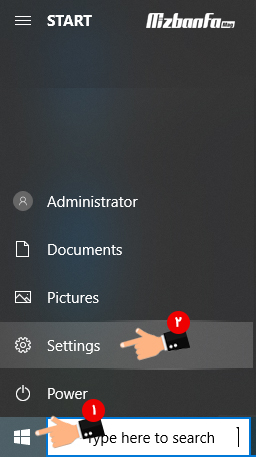
- در این مرحله برای مدیریت آنتی ویرویس پیش فرض ویندوز قسمت Upload & Security را انتخاب کنید.
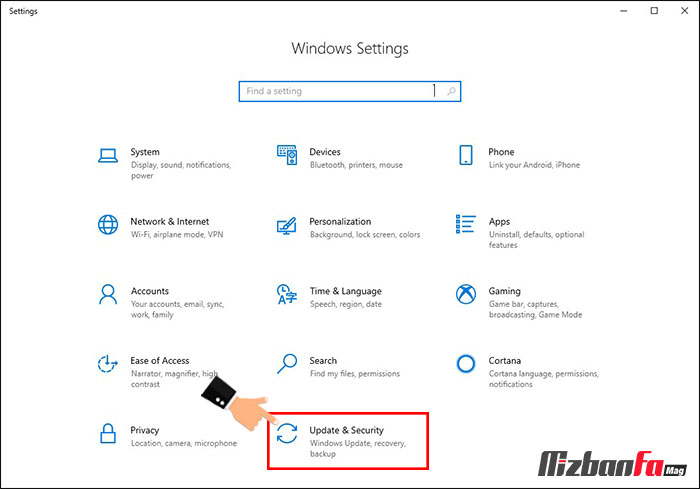
- اکنون در پنل کاربری سمت چپ روی گزینه Windows Security کلیک کنید تا به تنظیمات امنیتی ویندوز دست یابید.
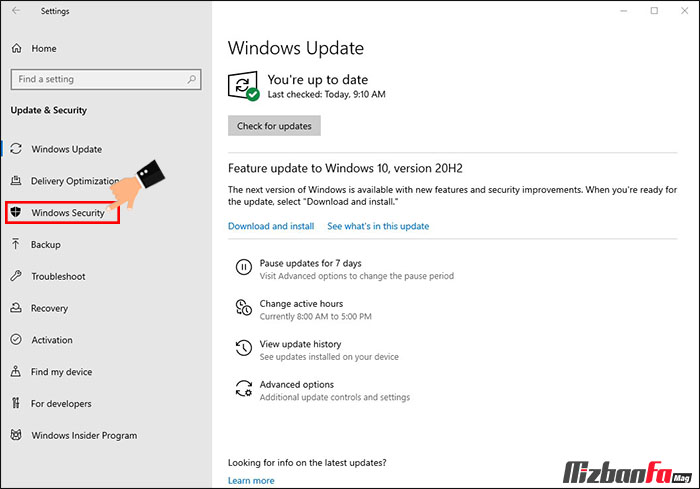
- حالا جهت مدیریت آنتی ویروس پیش فرض ویندوز باید روی عبارت Virus & threat protection کلیک کنید.
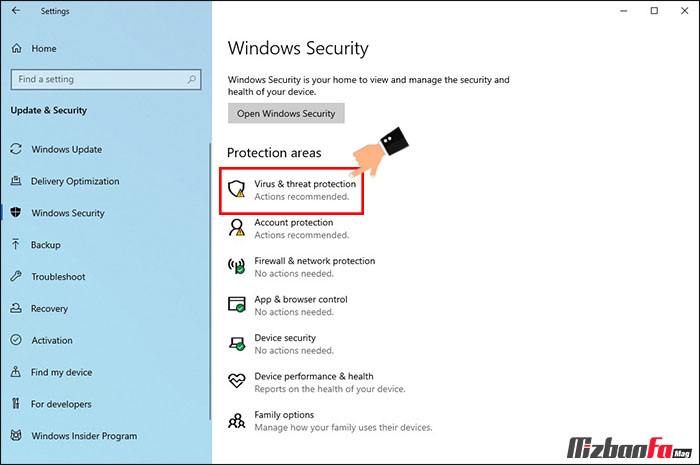
- در پنجره جدید، با انتخاب Scan options فرآیند اسکن کامپیوتر توسط آنتی ویروس ویندوز آغاز خواهد شد.
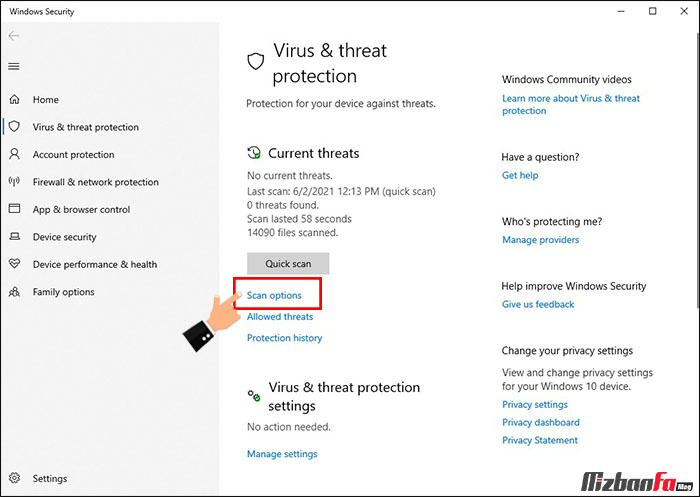
- در این مرحله باید تعیین کنید که چه نوع اسکنی اعمال شود. در آنتی ویروس ویندوز چهار نوع اسکن در نظر گرفته شده است که به شرح زیر می باشد:
- Quick Scan: با انتخاب گزینه اسکن سریع، آنتی ویروس ویندوز عملکرد خود را فقط به بررسی حافظه و محیط های رایج سیستم محدود خواهد کرد.
- Full Scan: اسکن همه فایل ها و فولدرهای موجود در کامپیوتر شما توسط آنتی ویروس پیش فرض کامپیوتر انجام خواهد شد که طبیعتا زمان بر است.
- Custom Scan: این قابلیت به شما این امکان را می دهد یک پوشه، فایل و یا فولدر خاص را برای اسکن کردن توسط انتی ویروس پیش فرض کامپیوتر انتخاب کنید.
- Microsoft Defender Offline Scan: در واقع این گزینه همان اسکن آفلاین است و نیازی به متصل بودن به اینترنت ندارد. پس از بررسی سیستم توسط آنتی ویرویس ویندوز سیستم ری استارت خواهد شد.
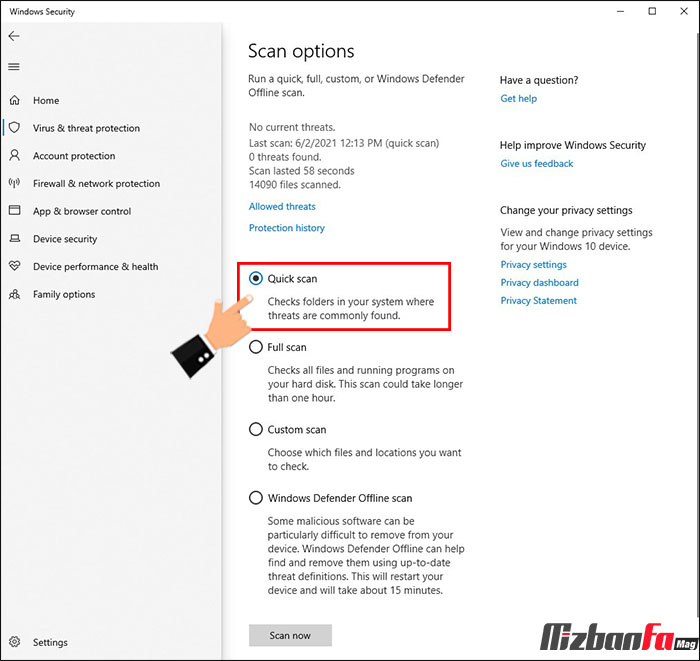
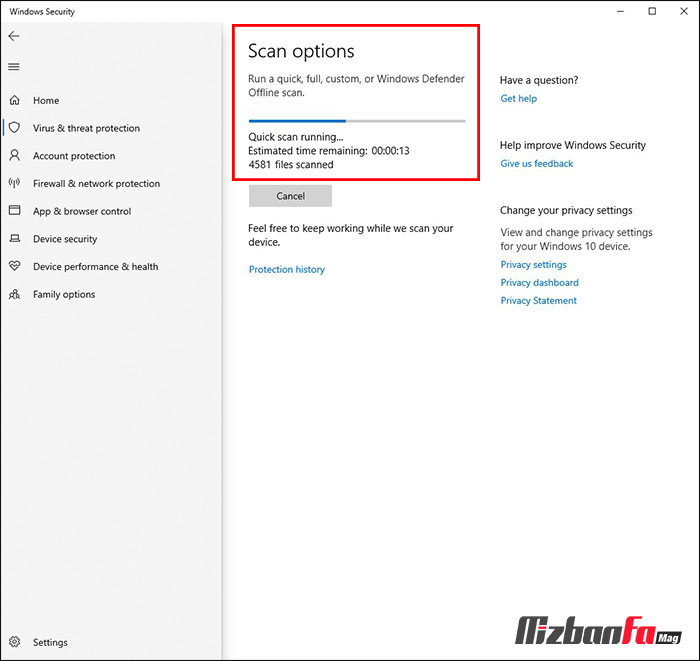
در پایان اسکن کامپیوتر با آنتی ویروس پیشفرض صورت خواهد گرفت و نتیجه نهایی شامل تعدا کل فایل های بررسی شده، فایل های آلوده و… به صورت یک گزارش در همین صفحه نمایش داده خواهد شد.
غير فعال كردن آنتی ويروس ویندوز دیفندر
اما خیلی وقت ها هم فعال بودن windows defender، ممکن است باعث ایجاد اختلال در اجرای برنامه ها شود. مثلا windows defender اغلب در مقابل فایل های کرک مقاومت نشان می دهد و اجازه نصب آنها را نمی دهد. (در حالی که درصد قابل توجهی از نرم افزارهایی که ما استفاده میکنیم، باید کرک شوند. چون نسخه اصلی نیستند). بنابراین نیاز است در برخی مواقع windows defender را غیر فعال کنید.
برخی مواقع نیز این آنتی ویروس اجازه متصل شدن به یک شبکه را به شما نمی دهد. به این صورت که تشخیص می دهد آن شبکه دارای ویروس است و اتصال به آن باعث انتقال ویروس در بین تجهیزات شبکه شما خواهد شد. اما شما می خواهید این موضوع را نادیده بگیرید و حتما به شبکه مورد نظر متصل شوید. در این مواقع بهترین کار غیرفعال کردن موقتی این آنتی ویروس و دوباره فعال کردن آن پس از برطرف شدن مشکل است. شما می توانید به سادگی و در چند مرحله این کار را انجام دهید.
- طبق مراحل گفته شده در قسمت “ویروس یابی کامپیوتر با windows defender” تا مرحله چهارم جلو بروید تا به بخش Virus & threat protection برسید.
- سپس به منظور اعمال تنظیمات امنیتی ویندوز و آنتی ویروس گزینه Manage settings را انتخاب کنید.
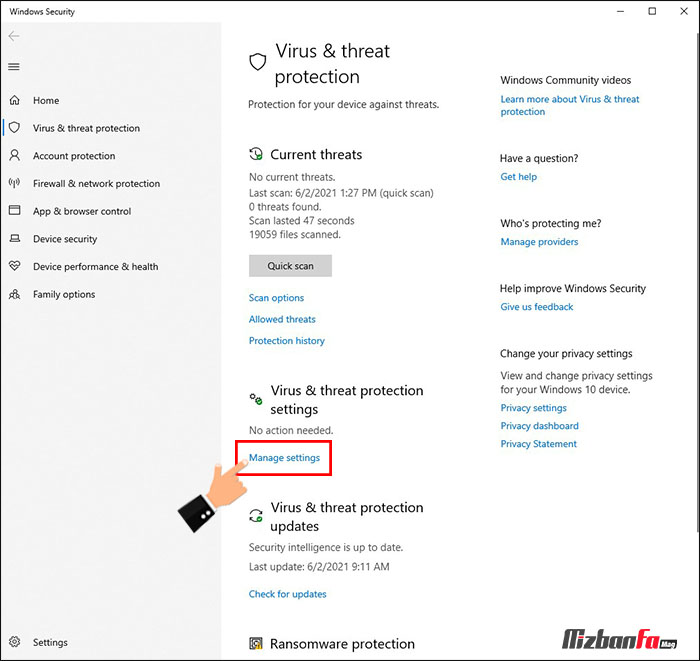
- حالا به منظور غير فعال كردن آنتی ويروس ویندوز دیفندر می توانید گزینه Real-time protection آنتی ویروس ویندوز را به صورت موقتی غیرفعال کنید.
- پس از برطرف کردن مشکل خود در نصب نرم افزار یا اتصال به شبکه یا مشکلاتی از این قبیل، دوباره میتوانید آنتی ویروس ویندوز را به همین شکل فعال کنید.
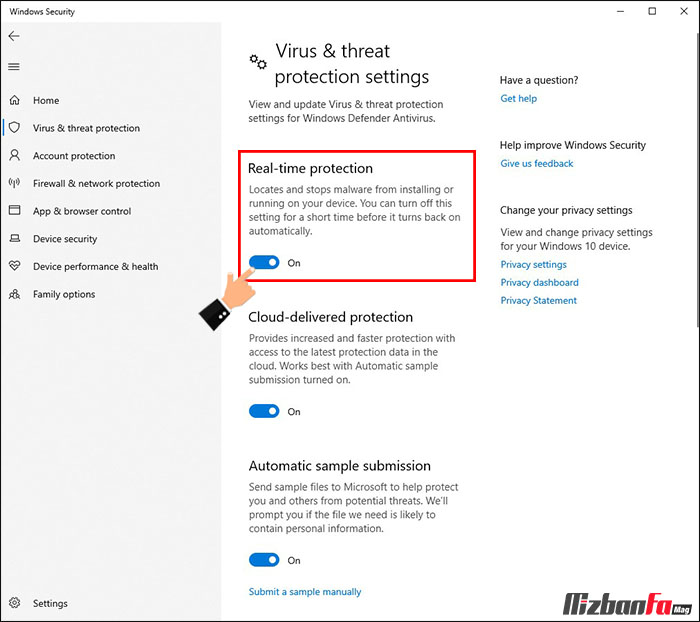
windows defender فاقد تنظیمات پیشرفته و قابلیت هایی است که دیگر آنتی ویروس ها دارند. شاید بتوان این را، یکی از عیب های windows defender دانست. اما به هر حال توانسته است به عنوان یکی از بهترین جایگزین های آنتی ویروس ها، نظر مثبت کاربران را جلب کند.
امروزه با گسترش علم و تکنولوژی و نیاز به اتصال به اینترنت، خطر انتشار ویروس و بدافزار سیستم عامل ها را بیش از پیش تهدید می کند. در همین راستا می بایست در انتخاب آنتی ویروس برای ویندوز با دقت حساس باشید. ماکروسافت در یک عمل بسیار هوشمندانه آنتی ویروس پیش فرض ویندوز به نام ویندوز دیفندر را در کنار نسخه سیستم عامل ویندوز ارائه نمود بدین ترتیب می توانید تا زمان نصب یک آنتی ویروس قدر از قابلیت ها و ویژگی های آنتی ویروس دیفندر بهره ببرید. کار با آنتی ویرویس دیفندر بسیار ساده است در این آموزش به بررسی تنظیمات امنیتی ویندوز و همچنین فعال و غير فعال كردن آنتی ويروس ویندوز دیفندر و همچنین ویروس کشی کامپیوتر پرداختیم. شما از چه آنتی ویروسی استفاده می کنید؟






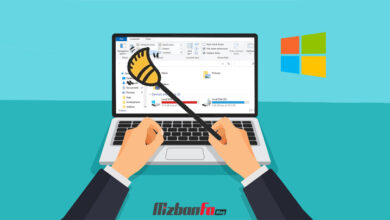

سلام و ممنون از آموزشهای کارآمدتون
سیستم من وارد قسمت virus & threat protection نمیشه که بتونم به تنظیمات آنتی ویروس دست رسی پیدا کنم
وقتی روش کلید میکنم ی حالت انتظار میاد و این متن ظاهر میشه(getting protection info).
هیچ فرقی هم نداره که نت داشته باشم یا نه.
کلی هم بهش زمان دادم ولی اوکی نشد.
ممنون میشم راهنماییم کنید🙏
سلام
این مشکل عمدتا به دلیل وجود یک آنتی ویروس دیگر به وجود می آید. اگر در حال حاضر آنتی ویروسی دارید، حتما آن را حذف کنید.
یک روش دیگر هم این است که:
1-windowskey+R را فشار دهید تا پنجره Run نمایش داده شود.
2-عبارت msconfig ار در آن تایپ کرده و OK را کلیک کنید.
3-پنجره System Configuration را مشاهده خواهید کرد. وارد سربرگ Serviceشوید.
4-در قسمت پایین پنجره تیک عبارت Hide all Microsoft services را زده و گزینه Disable all را انتخاب کرده و OK را بزنید.
5-ویندوز را ری استارت کنید.
سلام وقتتون بخیر اگر بخوام اسمی خاص به windows defender. بدم تا بدون پرسیدن هر جا در سیستم اون اسمو دید delet بکنه. چیکار کنم????
گرفتار ویروسی شدم به اسم (test_write1.dvr)
که بشدت سرعتمو اورده پایین و از هارد کار میکشه
اما جدیدترین انتیویروسام امتحان کردم به عنوان ویروس شناساییش نمیکنند
وقتی دستی پاکش میکنمم خود بخود با ریستار سره جای قبلیش هست
هر usb که به سیستم وصل بشه هم. حتی با full format هم این بزرگوار پاک نمیشه
پیشاپیش ممنون از پاسخگوییتون